![]()
- 形状のインポート
今までの集大成として、「皿」「リンゴ」「リンゴ(半分に切ったもの)」「フォーク」「テーブル」を集め、
「静物画」のシーンを作成します。
ここでは、ライティングとカメラについても説明していきます。

シーンを構成する流れ
シーンをレンダリングする際は、以下の手順で行うことにします。
- 各小物のファイルを整理し、形状データだけにする
- 各小物のファイルを1つのシーンにインポートする
- シーンの整理
- オブジェクトカメラを配置
- 光源を配置
- レンダリング設定を調整
- 映り込み用の背景を配置
- レンダリングを行う
各小物の形状ファイルを整理する
モデリングした小物のシーンファイル(shd)は、レンダリングのための光源設定や地面形状の配置が行われています。
また、リンゴの形状は「リンゴ」「枝」「葉」のように複数形状に分かれています。
この部分を整理していきます。
この作業は、形状データだけにし、別シーンにインポートして使用する際の手間を省く、という意味合いがあります。
「インポート」とは、現在のシーンに対してファイルで保存されている指定の形状や画像を読み込み、シーン内に配置する作業を指します。
「シーン」を構築する際にはこの手段はよく使われますので、今の段階でマスターするようにしましょう。
小物の形状ファイルを整理する作業は、ほとんどブラウザ上で行います。
皿のファイルを整理
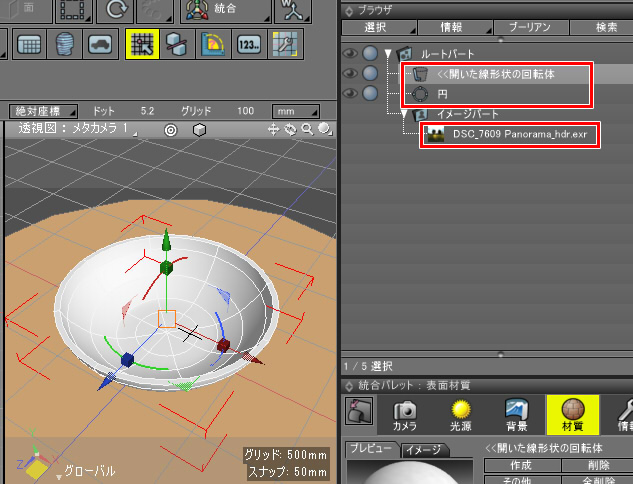
形状名を「<<開いた線形状の回転体」から「<<皿」に変更、「円」は地面なので削除、
イメージパートの「DSC_7609 Panorama_hdr.exr」は背景であるので削除します。
皿のファイルは以下のように1つの形状だけになりました。
また、実物のサイズに沿うように形状情報ウィンドウでサイズを確認しておきます。

この皿の形状に直接表面材質が割り当てられています。
また、皿が地面と接する中心位置が原点になっているもの確認します。
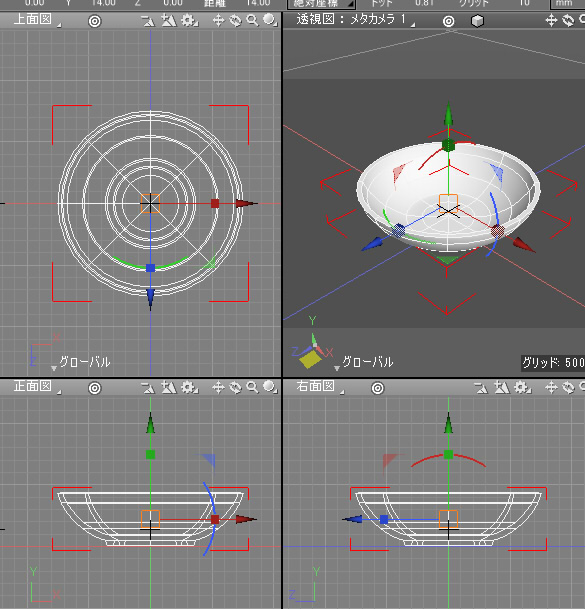
この状態でshdファイルとして保存します。
リンゴのファイルを整理

地面の「円」と面光源をシーンから削除します。
また、ツールボックスの「パート」-「パート」-「パート」を選択し、新たにパートを追加。
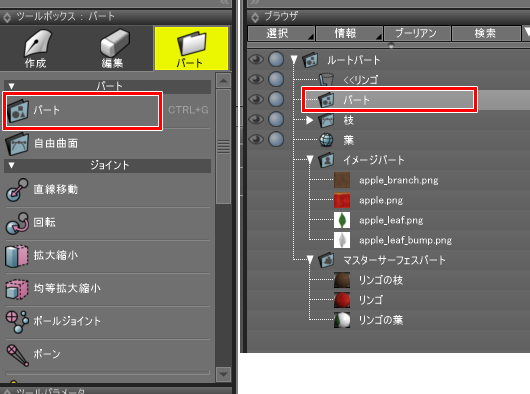
このパート名を「リンゴ」と変更します。「リンゴ」パート内に他の形状をドラッグして入れます。
以下のようになりました。
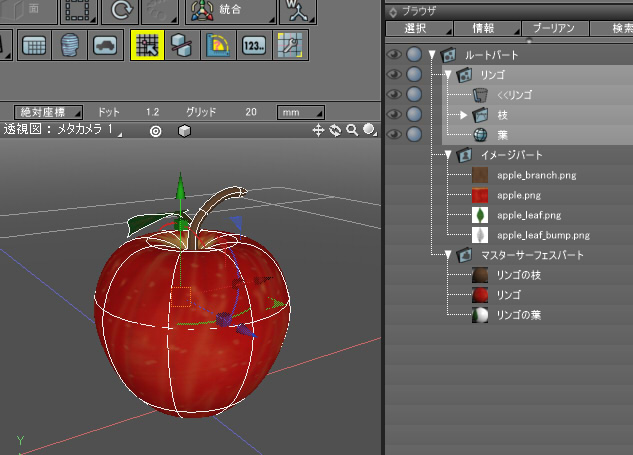
リンゴが地面と接する中心位置が原点になっているか確認し、ファイル保存します。
半分に切ったリンゴのファイルを整理

カットする前のリンゴがあり、各種イメージやマスターサーフェスが残っています。
これらを削除していきます。
カットしたリンゴは「リンゴ」と「リンゴ断面」の2つのマスターサーフェスのみを使用しています。
イメージやマスターサーフェスを使用している場合は、
削除する順番は、形状→マスターサーフェス→イメージ、とするようにします。
これは、形状がマスターサーフェスを参照しており、マスターサーフェスはイメージを参照する、という関連付けのある状態になっているためです。
シーンにまだ関連がある形状が残っていて、マスターサーフェスやイメージを削除しようとした場合は、警告が表示されます。
以下のような簡素な状態になりました。
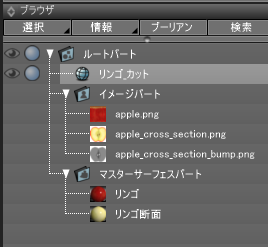
半分に切ったリンゴが地面と接する中心位置が原点になるように調整し、ファイル保存します。
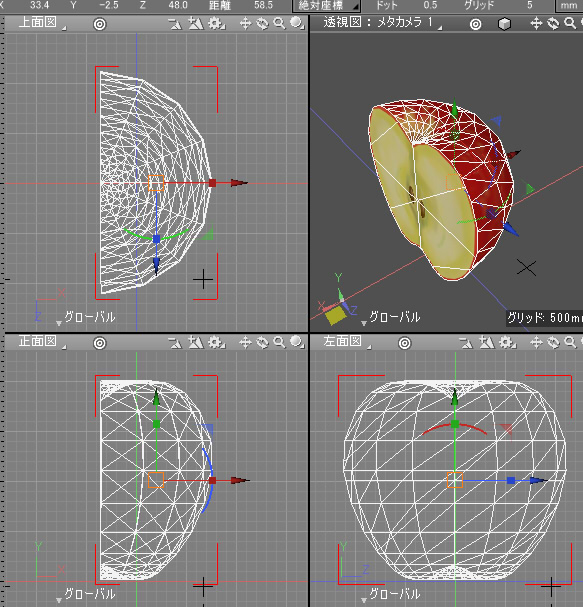
フォークのファイルを整理
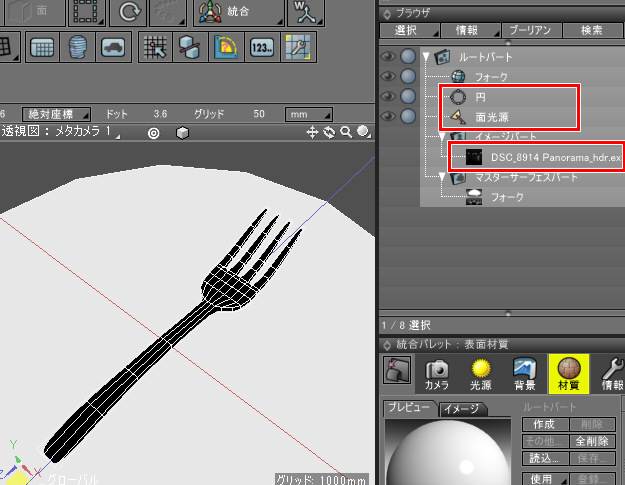
地面と光源、背景画像を削除します。
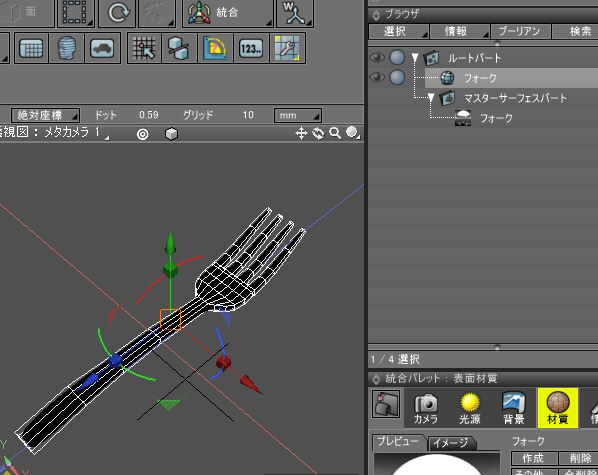
フォークが地面と接する中心位置が原点になっているか確認し、ファイル保存します。
テーブルのファイルを整理

地面と光源、背景画像を削除します。また、groundのマスターサーフェスも不要なので削除します。
clothの表面材質をマスターサーフェス「cloth」として登録し、以下のようになりました。

テーブルが地面と接する中心位置が原点になっているか確認し、ファイル保存します。
以上で、それぞれの小物のファイルが整理できました。
新しいシーンを作成し、小物をインポート
メインメニューの「ファイル」-「新規シーン」で新しいシーンを作成します。
このシーン内に小物類をインポートしていきます。
形状をインポート
メインメニューの「ファイル」-「インポート」-「形状データ」を選択します。
ファイルダイアログボックスが表示されるため、shdファイルを指定することでシーンに形状を読み込みます。
ファイルダイアログボックスで「原点を基準として読み込み」を選択していると、
読み込まれた形状は原点に配置されます。
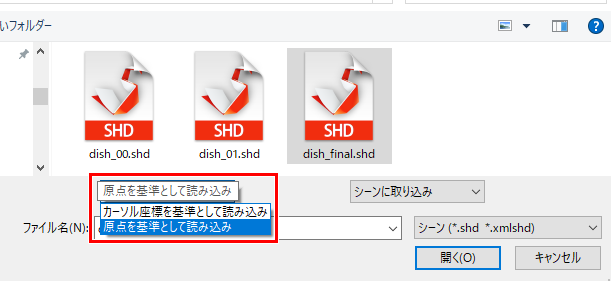
インポートすると、「パート」内に形状が入った状態でシーンに配置されます。
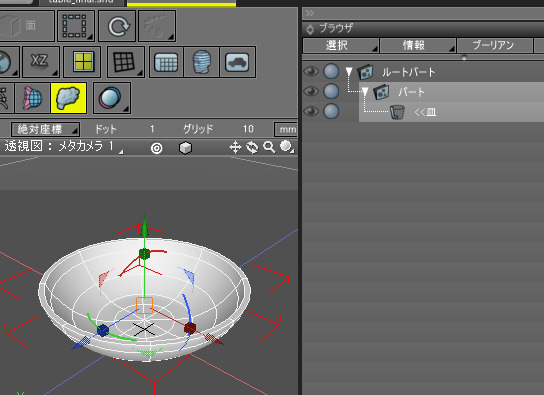
ブラウザで「パート」から外にドラッグして出して、「パート」は削除しておきます。
他の小物形状もインポートし、マニピュレータで配置を調整して以下のようになりました。

リンゴと半分に切ったリンゴは、同じマスターサーフェス「リンゴ」を参照していますが、
マスターサーフェスやイメージは、インポート時に同じものがあってもまとめられません。
そこで、この同一のマスターサーフェスとイメージを整理していきます。
シーンの整理
半分に切ったリンゴの「リンゴ_カット」形状をブラウザで選択し、形状情報ウィンドウの「フェイスグループ情報」のリストで
「リンゴ」を選択します。

フェイスグループ情報でのマスターサーフェス選択のボタンをクリックすると、
2つめの「リンゴ」のマスターサーフェスが選択されています。
これを1つめの「リンゴ」に変更します。

これで、2つめの「リンゴ」のマスターサーフェスとイメージはどこからも参照されなくなりました。
マスターサーフェスとイメージの参照を確認
念のため、マスターサーフェスが形状から参照されているかどうかをブラウザで確認します。
ブラウザの下の区切り部分を上にドラッグすると、
マスターサーフェスがどの形状で参照しているか、というのを一覧できます。
ただし、フェイスグループからの参照はここでは確認できません。
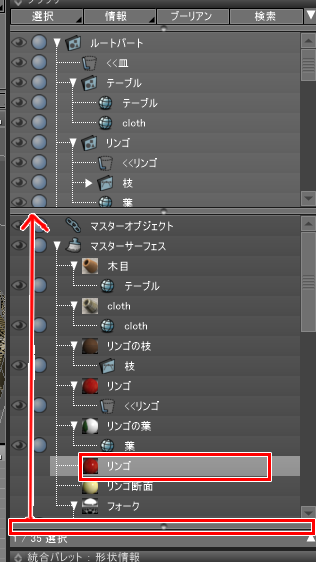
2つめの「リンゴ」のマスターサーフェスは形状を参照していません。
[Del]キーを押して警告ウィンドウが出なければ、そのマスターサーフェスはシーンから削除されます。
同様に、イメージ「apple.png」の2つめも参照されていないので[Del]キーを押して削除します。
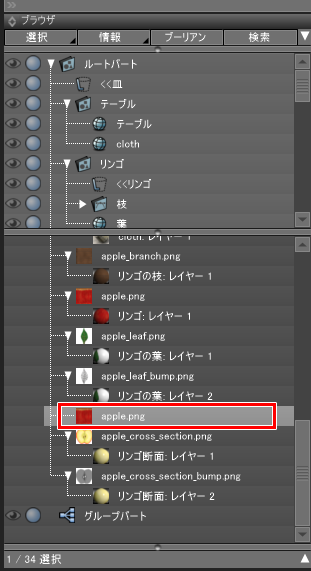
以上で、マスターサーフェス/イメージともに同一のものがないか確認し、シーンへの形状のインポートは完了です。
長くなりましたので、次回、このシーンにカメラや光源を追加していく説明をしていきます。